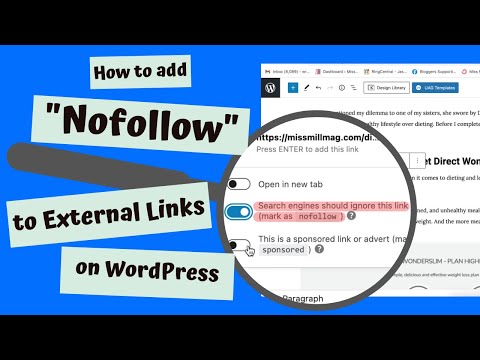Artikel wikiHow ini akan mengajarkan kepada Anda cara berbagi video dalam obrolan GroupMe di iPhone atau iPad.
Langkah

Langkah 1. Buka GroupMe di iPhone atau iPad Anda
Ini adalah ikon gelembung obrolan biru dengan tagar tersenyum di dalamnya, biasanya ditemukan di salah satu layar beranda Anda.

Langkah 2. Ketuk obrolan tempat Anda ingin berbagi video

Langkah 3. Ketuk +
Opsi ini berada di pojok kanan bawah obrolan.

Langkah 4. Ketuk tombol galeri
Ini adalah kotak hitam dengan foto gantung putih di dalamnya. Ini akan membuka galeri foto iPhone atau iPad Anda.

Langkah 5. Gulir ke bawah dan ketuk Video
Daftar video yang disimpan ke ponsel atau tablet Anda akan muncul.

Langkah 6. Ketuk video yang ingin Anda kirim
Ini akan terbuka di layar pratinjau.

Langkah 7. Edit video untuk panjangnya
Ini opsional. Di bagian atas layar Anda akan melihat bingkai video. Seret penggeser kiri ke tempat Anda ingin memulai video, dan penggeser kanan ke akhir yang Anda inginkan.
Ketuk tombol putar (segitiga) untuk melihat pratinjau kapan saja

Langkah 8. Ketuk Pilih
Tombol ini berada di pojok kanan bawah layar. Ini menyimpan perubahan Anda pada video.

Langkah 9. Masukkan keterangan
Ini juga opsional. Jika Anda ingin menyertakan komentar bersama dengan video, ketuk Tambahkan Teks… untuk mengetiknya sekarang.

Langkah 10. Ketuk Edit untuk membuat perubahan di menit-menit terakhir
Ini opsional. Anda akan melihat tombol ini di sudut kanan atas layar.

Langkah 11. Ketuk ikon kirim
Ini adalah pesawat kertas biru di pojok kanan bawah layar. Video Anda akan diunggah ke GroupMe dan muncul di obrolan.